
Menú
Convertidor de audiolibros
Cómo transferir y reproducir audiolibros de Audible en un reproductor MP3
Si no tiene suficiente espacio para los audiolibros que desea descargar a su iPhone, puede considerar descargarlos a su reproductor MP3.
Según el sitio web de Audible, no es tan fácil descargar audiolibros a un reproductor de mp3. En primer lugar, su reproductor de mp3 debe ser compatible con Audible ( SanDisk Clip Sport, SanDisk Clip Sport Go, SanDisk Clip Sport Plus, SanDisk Clip Jam, Bones Milestone 312 o Victor Reader Stream ). En segundo lugar, debe activar el dispositivo con la aplicación AudibleSync, lo que solo se puede hacer usando una computadora con Windows 10.
¿Cómo activar un reproductor MP3 en la aplicación AudibleSync?
- Descargue la aplicación AudibleSync en una computadora con Windows 10.
- Abra la aplicación AudibleSync.
- Inicie sesión en su cuenta, si aún no lo ha hecho.
- Conecte el reproductor MP3 a su computadora.
- Haga clic en el icono del dispositivo en el lado izquierdo de la pantalla.
- Haga clic en Activar dispositivo .
- Ingrese la información de su cuenta de Audible/Amazon.
¿Cómo transferir audiolibros a un reproductor MP3 usando la aplicación AudibleSync?
- Abra la aplicación AudibleSync.
- Inicie sesión en su cuenta, si aún no lo ha hecho.
- Descargue el título que desea transferir.
- Conecte el reproductor MP3 a su computadora.
- El reproductor debería aparecer en el menú del lado izquierdo.
- Haga clic en Copiar al dispositivo o haga clic en el título y arrástrelo y suéltelo en el dispositivo.
- El título comenzará a transferirse al dispositivo.
- Una vez completado, el título quedará ubicado en el dispositivo.
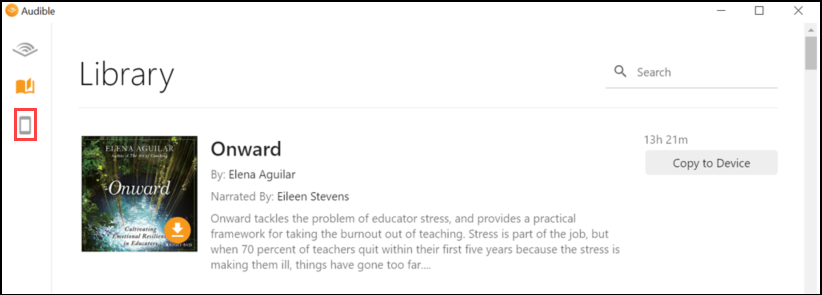
Esto significa que, si su reproductor de mp3 no está en la lista anterior o si no tiene una computadora con Windows 10, no podrá descargar los audiolibros de Audible a su reproductor de mp3. Afortunadamente, existe otra forma de descargar audiolibros de Audible a su reproductor de mp3 : descargar audiolibros de Audible a mp3 y luego transferirlos a su reproductor de mp3 manualmente.
El siguiente tutorial le mostrará cómo convertir audiolibros Audible AA/AAX a MP3 .
Paso 1: instala Audiobook Converter
Descarga
gratis
Ondesoft Audible Converter
y sigue las instrucciones para instalarlo en tu Mac/Windows. Aquí tomaremos la versión para Mac como ejemplo. Después de la instalación, inicia Audiobook Converter. Asegúrate de haber descargado audiolibros de Audible en tu Mac.
Paso 2: agrega audiolibros Audible AA/AAX
Haz clic en el botón Agregar y elige los audiolibros Audible que quieras descargar o arrástralos y suéltalos en la interfaz. Este convertidor de audiolibros Audible AA/AAX admite la conversión por lotes, por lo que puedes agregar varios audiolibros.
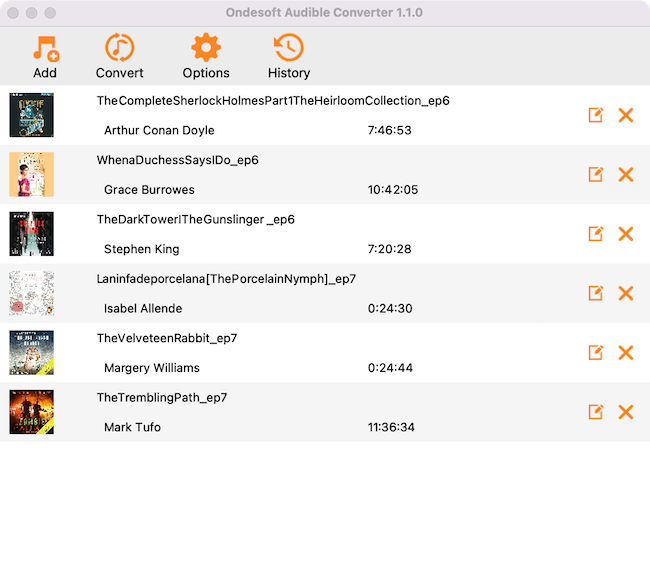
Paso 3: personaliza la configuración
Haz clic en el botón "Opciones" para modificar la configuración de salida. Aquí puedes cambiar la carpeta de salida y dividir el audiolibro.
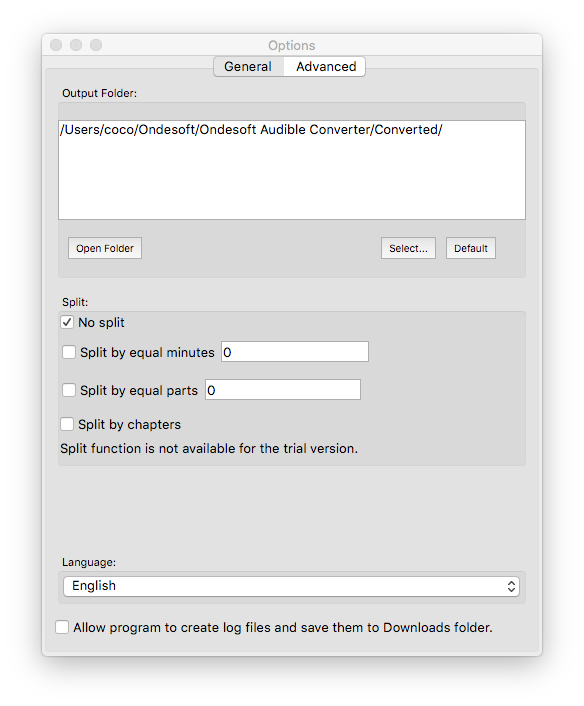
Y cambiar el formato de salida.
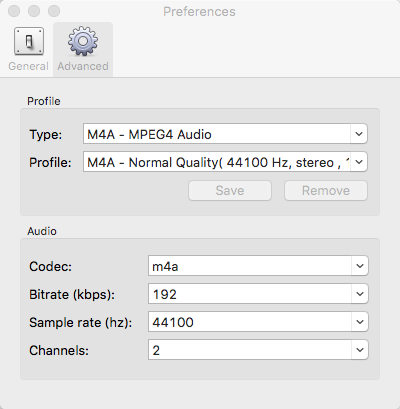
Paso 4: comienza a convertir
Haz clic en el icono "Convertir" en la parte superior de la interfaz principal para comenzar a convertir audiolibros a MP3. Ondesoft Audible Converter es capaz de hacer el resto del trabajo, puedes dejarlo así y hacer lo que quieras.
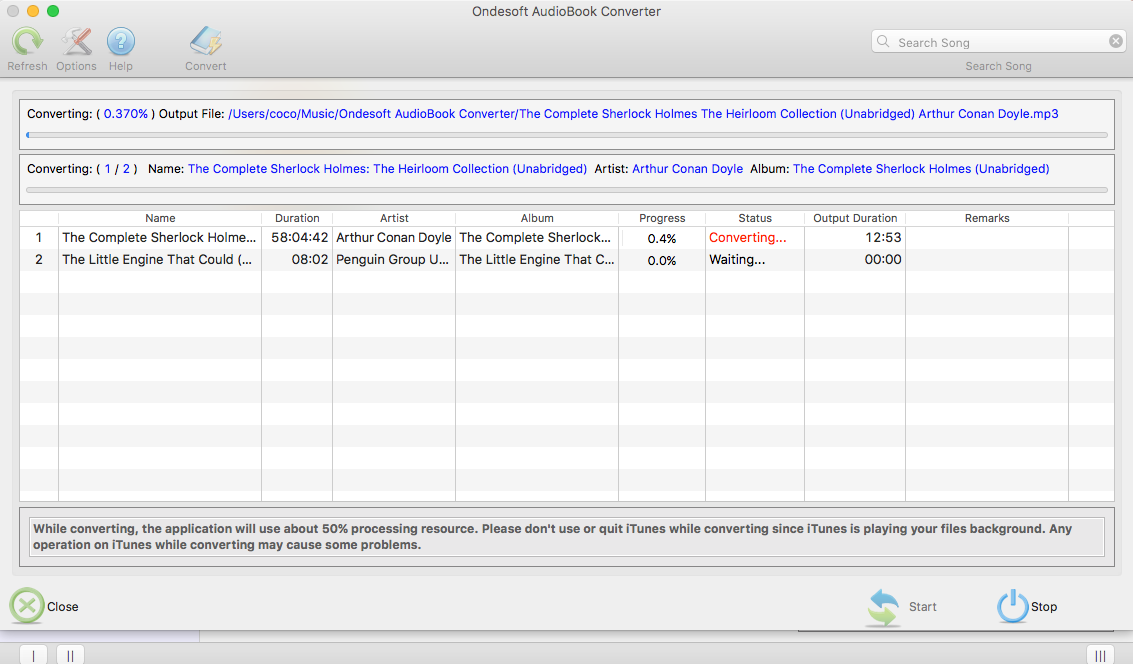
Paso 5: buscar archivos de salida
Cuando se complete el proceso de conversión, podemos ir a la carpeta predeterminada (si no la has modificado) o a la carpeta elegida para encontrar los archivos convertidos.
Barra lateral
Consejos útiles
Consejos para audiolibros
Más >>- AA a MP3
- AAX a MP3
- Amazon Prime y Audible
- Convertidor audible
- Cómo convertir archivos DRM M4B a MP3 en Mac
- Transmite audiolibros de Audible a Chromecast
- Convertir audiolibros Audible AA/AAX a MP3
- Convierte audiolibros de Audible a M4A en menos de un minuto
- Convertir audiolibros
- Convertir audiolibros a MP3
- Convertir Audible a MP3
- Convertir audiolibros al formato AAC
- Convertir audiolibros de iTunes a MP3
- Escuchar audiolibros de Audible en iPod
- Escuchar audiolibros en Android
- Escucha audiolibros en Samsung Galaxy Watch
- Escuchar audiolibros en Amazon Echo
- ¿Qué es un audiolibro M4B?
- Convertir audiolibros M4B de iTunes a MP3
- Reproducir audiolibros de Audible en Apple Watch
- Reproducir audiolibros de Audible en Google Home
- Reproducir audiolibros de Audible en Roku
- Reproducir audiolibros en dispositivos Android
- Reproducir audiolibros en reproductores MP3
- Reproducir audiolibros M4B de iTunes en Android
- Eliminar DRM de Audible
- Cómo eliminar el DRM de los audiolibros AA/AAX de Audible
- Cómo eliminar el DRM de los audiolibros M4P/M4B de iTunes
- Copiar audiolibro a MP3
- Establecer convertidor de audiolibros
- Cómo descargar audiolibros de Audible a un reproductor MP3
- Dónde encontrar audiolibros gratuitos
- Escuchar audiolibros en Apple Watch
- Convertir audiolibros de Harry Potter a mp3 desde Audible
- Los 17 mejores audiolibros para escuchar en 2020
- Convierte audiolibros de los ganadores de los premios Audie Awards 2020 a MP3 desde Audible
- Convertir audiolibro The Martian a MP3 desde Audible
- Convertir el audiolibro de Michelle Obama Becoming a MP3 desde Audible
- Escuchar Audible en Sonos
- Escuchar audiolibros en Sonos
- Comparte audiolibros de Audible con otros
- Escuche audiolibros de Audible en el reloj Garmin
- Reproducir audiolibros de Audible en Kodi





